3 способа удалить обновления Windows 10
Обычно рекомендуется установить все обновления Windows 10 , доступные для ваших компьютеров и устройств. Однако время от времени некоторые обновления могут вызывать проблемы или сбои. Это время, когда вы, вероятно, захотите удалить эти обновления Windows 10 . Как ты это делаешь? Как «удалить обновление Windows 10 », которое уже было загружено и установлено на вашем компьютере? Есть несколько различных способов решения этой проблемы, и мы поделимся ими в этом руководстве:
1. Удалите обновления Windows 10 из приложения «Настройки» .(Settings app)
Запустите приложение «Настройки(Settings app) », нажав или коснувшись его кнопки в меню « Пуск(Start Menu) » . В приложении « Настройки(Settings) » перейдите в раздел « Обновление и безопасность(Update & Security) » .

На странице Центра обновления Windows(Windows Update) нажмите или коснитесь «Просмотреть историю обновлений».("View update history.")

Теперь вы видите окно «Просмотр истории обновлений» . ("View update history")Первая ссылка на этой странице называется «Удалить обновления»("Uninstall updates") — нажмите или коснитесь ее.

Windows 10 открывает панель управления(Control Panel) и показывает список «Установленные обновления». ("Installed Updates.")Список включает обновления для Windows 10 , а также для другого программного обеспечения, установленного на вашем ПК. Найдите раздел Microsoft Windows и найдите обновление, которое хотите удалить. Затем выберите его и нажмите кнопку « Удалить(Uninstall) » в заголовке списка или щелкните правой кнопкой мыши update and click/tap Удалить(Uninstall) » в контекстном меню.

Windows 10 попросит вас подтвердить, что вы хотите удалить это обновление. Ответьте « Да(Yes) », если вы все еще делаете это, или «Нет(No) », если вы передумали.
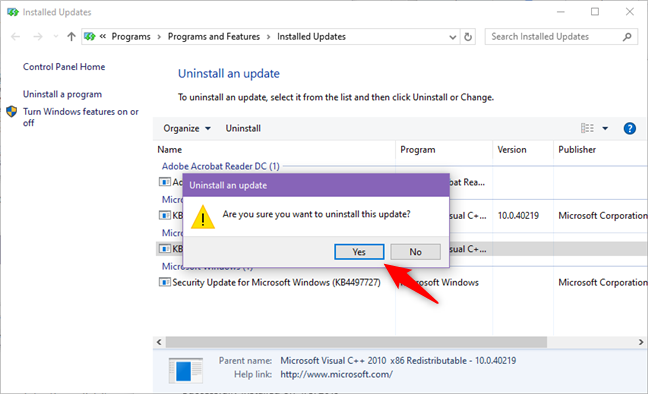
2. Удалите обновления Windows 10 из панели управления .(Control Panel)
Вы также можете использовать только панель управления(Control Panel) , если хотите удалить обновления из Windows 10 .
Откройте панель управления(Control Panel) (быстрый способ сделать это — найти ее) и нажмите ссылку «Удалить программу» в разделе « ("Uninstall a program")Программы(Programs) » .

В левой части окна «Программы и компоненты» нажмите ("Programs and Features")«Просмотр установленных обновлений».("View installed updates.")
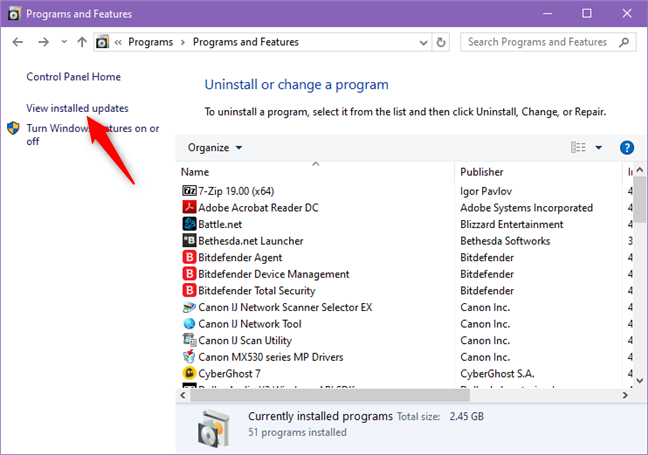
Панель управления(Control Panel) теперь открывает список «Установленные обновления». ("Installed Updates.")Он включает в себя обновления для Windows 10 , а также для другого программного обеспечения, установленного на вашем ПК. Найдите раздел Microsoft Windows и найдите обновление, которое хотите удалить. Затем выберите его и нажмите кнопку « Удалить(Uninstall) » в заголовке списка или щелкните правой кнопкой мыши update and click/tap Удалить(Uninstall) » в контекстном меню.

Windows 10 попросит вас подтвердить, что вы хотите удалить обновление. Нажмите(Click) или коснитесь Да(Yes) , чтобы продолжить.

3. Удалите обновления Windows 10 из командной строки или PowerShell .(Command Prompt or PowerShell)
Вы также можете удалить обновления Windows 10 с помощью командной строки(Command Prompt) или PowerShell .
Начните с запуска командной строки или Powershell(Command Prompt or Powershell) от имени администратора. Затем введите следующую команду: wmic qfe list brief /format:table .

Приведенная выше команда отображает все системные обновления, установленные для Windows 10 . Определите обновление, которое нужно удалить, а затем введите следующую команду для его удаления: wusa /uninstall /kb:HotFixID , где HotFixID — идентификационный номер(identification number) этого обновления.
В качестве примера допустим, что мы хотим удалить обновление KB4497464 . Для этого мы должны ввести: wusa /uninstall /kb:4497464 . Нажмите Enter на клавиатуре, и Windows 10 загрузит диалоговое окно(dialog window) , в котором вас спросят, уверены ли вы, что хотите удалить это обновление. Нажмите(Click) или коснитесь Да(Yes) или нажмите клавишу Y на клавиатуре, чтобы подтвердить действие.

Обновление теперь удаляется, и это должно быть сделано через пару минут.
Какой ваш любимый способ удаления обновлений из Windows 10 ?
Это известные нам методы удаления обновлений из Windows 10 . Какой из них(Which one) вам нравится больше всего? Знаете ли вы другие методы? Кроме того, если у вас есть что добавить к этому руководству, не стесняйтесь оставлять комментарии ниже.
Related posts
Как приостановить обновления Windows 10, как May 2021 Update
Полное руководство по обновлениям Windows 10
Установить расписание обновления Windows 10 и при его перезагрузке ПК
15 причин, почему вы должны получить юбилейное обновление Windows 10 уже сегодня
Как изменить пределы пропускной способности для обновлений Windows 10
Что нового в обновлении Windows 10 за май 2019 г.? 13 новых функций!
Как настроить параметры прокси-сервера в Windows 10
Как создавать переменные пользователей и переменные system environment в Windows 10
Как установить вид/вкладку по умолчанию для диспетчера задач Windows 10
Windows 10 Update Assistant: Обновление до May 2021 Update today!
Зашифруйте USB-накопитель с помощью BitLocker To Go в Windows 10
Как удалить телефон от Windows 10 (Unlight Phone)
Как обновить до Windows 10 (бесплатно)
Как использовать инструмент обновлений Show или скрыть обновление, чтобы остановить обновление Windows 10
4 способа разрешить запуск приложения при запуске Windows 10
Как настроить System Restore в Windows 10
Как использовать шаги Recorder для захвата шагов для Windows 10 Устранение неисправностей
Как убирать Windows 10 с использованием Storage Sense
Как использовать временную шкалу Windows 10 с Google Chrome
Как подключить iPhone к компьютеру с Windows 10?
